Rede
Métodos de Conexão Disponíveis
Os métodos de conexão a seguir estão disponíveis na impressora.
-
Conexão sem fio

Conecte a impressora e os dispositivos (por exemplo, computador/smartphone/tablet) usando um roteador sem fio.
Se você tiver um roteador sem fio, recomendamos o seu uso para a conexão sem fio.

- Os métodos de conexão podem variar, dependendo do tipo de roteador sem fio.
- Você pode alterar as configurações de rede, como o nome da rede (SSID) e o protocolo de segurança na impressora.
- Quando a conexão entre um dispositivo e um roteador sem fio for concluída e o
 (ícone de Wi-Fi) for exibido na tela do dispositivo, você poderá conectar o dispositivo à impressora usando o roteador sem fio.
(ícone de Wi-Fi) for exibido na tela do dispositivo, você poderá conectar o dispositivo à impressora usando o roteador sem fio.
-
Conexão direta (Wireless Direct)
Conecte a impressora e os dispositivos (por exemplo, computador/smartphone/tablet) sem usar um roteador sem fio.

- Durante o uso da impressora com a Conexão Direta sem Fio, a conexão da impressora com a Internet fica indisponível. Nesse caso, os serviços da Web para a impressora não poderão ser usados.
- Se você conectar um dispositivo conectado à Internet via um roteador sem fio à impressora que esteja no modo de Conexão Direta sem Fio, a conexão entre o dispositivo e o roteador sem fio será desativada. Nesse caso, a conexão do dispositivo poderá ser trocada automaticamente para uma conexão de dados móvel, dependendo do seu dispositivo. Serão aplicadas taxas de transmissão para a conexão com a Internet usando uma conexão de dados móvel.
- Na Conexão Direta sem Fio, você pode conectar até cinco dispositivos ao mesmo tempo. Se você tentar conectar um sexto dispositivo quando cinco dispositivos já estiverem conectados, aparecerá um erro. Se aparecer um erro, desconecte um dispositivo não utilizados e defina as configurações novamente.
- Configurações de rede, como o nome da rede (SSID) e o protocolo de segurança, são especificadas automaticamente.
-
Conexão com fio

Conecte a impressora e o hub/roteador usando um cabo LAN. Prepare um cabo LAN.
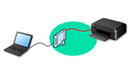
- É possível conectar a impressora e o computador usando um USB cabo (conexão USB). Prepare um cabo USB. Para obter detalhes, consulte Conecta-se a outro computador via LAN/altera a conexão de USB para LAN.
 Nota
Nota
Instalação/Configurações da Conexão de Rede
Realize a configuração da conexão para a impressora e o computador/smartphone/tablet.
Para obter mais informações sobre o procedimento de configuração, clique aqui.
Alterando as Configurações de Rede
Veja abaixo como alterar as configurações da conexão da impressora e do computador/smartphone/tablet.
- Para alterar o método de conexão de rede:
- Para adicionar um computador/smartphone/tablet à impressora:
- Para usar a configuração Direta Sem Fio temporariamente:
IJ Network Device Setup Utility
O IJ Network Device Setup Utility verifica ou diagnostica as configurações da impressora e as do computador, e restaura o respectivo status se algo estiver errado com a conexão da rede. Selecione um link abaixo para transferir o IJ Network Device Setup Utility.
-
Executando/Alternado as Configurações da Rede (Windows)
Para o Windows, você pode executar as configurações da rede usando o IJ Network Device Setup Utility.
-
Diagnosticando e Reparando as Configurações da Rede (Windows/macOS)
Você pode diagnosticar ou reparar as configurações da rede usando o IJ Network Device Setup Utility.
-
Para o Windows:
-
Para o macOS:
-
Dicas de Conexão de Rede
Veja abaixo dicas sobre como usar a impressora via conexão de rede.
Solução de Problemas
Consulte Configurações de Rede e Problemas Comuns para solução de problemas ao conectar a rede.
Advertência/Restrição
Consulte abaixo para obter detalhes.
- Restrições às configurações de rede:
- Advertências ao imprimir usando o serviço da web:

